Linux offre strutture versatili per utenti/gruppi. In questo articolo esploreremo come creare e aggiungere utenti a un gruppo.
Nota: queste istruzioni funzionano quando si utilizza Red Hat Enterprise Linux, Fedora e CentOS. Sono stati verificati anche su Fedora.
Utenti
Più risorse Linux
- Comandi Linux cheat sheet
- Cheat sheet sui comandi avanzati di Linux
- Corso online gratuito:Panoramica tecnica RHEL
- Cheat sheet della rete Linux
- Cheat sheet di SELinux
- Cheat sheet dei comandi comuni di Linux
- Cosa sono i container Linux?
- I nostri ultimi articoli su Linux
In Linux, ogni processo ha un utente associato, che ti dice chi ha avviato il processo. Ogni file/directory è di proprietà di un utente e di un gruppo. Gli utenti associati a un file/directory possono dire quale utente ha accesso a quel file e cosa possono fare con esso. Un utente associato a un processo determina a cosa può accedere quel processo.
Gruppi
I gruppi sono raccolte di utenti. I gruppi determinano i diritti di accesso specifici che gli utenti hanno a file, directory e processi. Come mostrato di seguito, un utente può far parte di più di un gruppo alla volta.
Per vedere a quale utente hai effettuato l'accesso e in quali gruppi fai parte, esegui id comando:

Ad esempio, uid=1000(kkulkarn) mostra che ho effettuato l'accesso come kkulkarn (il mio nome utente) e il mio ID utente è 1000 .
gid=1000(kkulkarn) dice in quale gruppo principale mi trovo e groups=... indica in quali altri gruppi mi trovo. Questi altri gruppi sono conosciuti come gruppi supplementari.
Creazione di un utente
Eseguire il comando mostrato di seguito per creare l'utente alice . sudo è richiesto come prefisso se ricevi un Permission denied errore.

Dal momento che non abbiamo impostato una password quando abbiamo creato l'utente alice, per cambiare utente e diventare alice, dobbiamo eseguire il seguente comando:
sudo passwd alice
Verrà richiesto:New password e Retype new password . Ho impostato la password come demo, e il sistema ha risposto:BAD PASSWORD perché è troppo corto e quindi vulnerabile agli attacchi. Ma ho continuato e la password è stata impostata; ecco il seguente output di messaggio:
passwd: all authentication tokens updated successfully.

Ora passiamo al nuovo utente, alice, usando su - alice, come mostrato di seguito. Inserisci la password demo, quando richiesto.
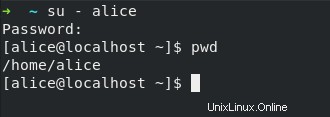
Come puoi vedere, il prompt mostra che ora stiamo lavorando come alice@localhost. Controlla pwd (l'attuale directory di lavoro) e vedrai che siamo nella home directory per l'utente alice.
Nota:per utilizzare sudo, devi far parte di un gruppo supplementare chiamato wheel; altrimenti potresti vedere un errore:<username> is not in sudoers file. This incident will be reported :

Ecco come risolvere questa situazione.
Come aggiungere alice al gruppo "ruota" per consentire l'accesso a sudo
Corri:
id alice e vedrai il seguente output:

Questo ci dice di quali gruppi primari e supplementari fa parte Alice.
Modifichiamo Alice per far parte del gruppo wheel utilizzando il seguente comando:

Usando il comando usermod e opzioni -aG, dice al sistema di aggiungere alice al gruppo supplementare wheel . Nota che il usermod comando non mostrerà alcun output se lo esegui correttamente. Se poi esegui id alice , dovresti vedere questo output:

Dal momento che alice fa ora parte del gruppo wheel , possiamo cambiare l'utente in alice e dovrebbe essere in grado di creare la directory dir1 come utente sudo:
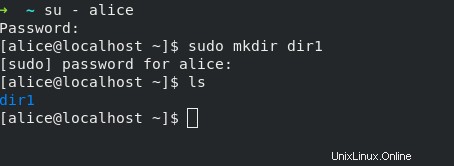
Se esegui ls -la , puoi vedere quella dir1 ha sia l'utente che il gruppo come root utente, mentre eseguivamo mkdir comando come sudo utente. Ma se lo esegui senza sudo , dir1 sarebbe di proprietà dell'utente alice alice
Ora che hai visto un utente e un gruppo in Linux, come crei un utente e lo modifichi per aggiungerlo a un gruppo? L'ultima cosa che potresti voler fare è eliminare l'utente che hai creato per questa demo. Non ti spiegherò come farlo, ma ti lascerò con i comandi seguenti; eseguilo e guarda tu stesso l'output:
id alice
sudo userdel -r alice
id alice
Per ulteriori informazioni, controlla la guida per questi comandi usando l'opzione --help o -h, oppure esegui man per